
Tüm e-postaları gmail hesabınızdaki belirli bir göndericisinden bulmak ister misiniz? Bunu yapmanın birkaç yolu var ve onları Gmail'in web arayüzü ve mobil uygulamalarında nasıl kullanacağınızı göstereceğiz.
Web'deki Gmail'deki Gönderen E-postalarını Sırala
Gmail'in web versiyonunda, e-postaları belirli bir e-posta gönderen tarafından sıralanmanın iki yolu vardır. Her iki yol da aşağıda açıklanmıştır.
E-postaları gönderen tarafından sıralamak için mevcut bir e-posta kullanın.
E-postaları gönderen tarafından sıralama yapmanın bir yolu, Gmail Gelen Kutunuzdaki göndereninizden en az bir e-posta bulmaktır. Ardından, o gönderenden gelen tüm e-postaları bulmak için sağ tıklama seçeneği kullanabilirsiniz.
Bunu yapmak için, fırlatma Gmail Windows, Mac, Linux veya Chromebook bilgisayarınızdaki bir web tarayıcısında.
Gmail yüklendiğinde, göndereninizden bir e-posta bul. Ardından, e-postayı sağ tıklatın ve menüden "E-postaları Bul" seçeneğini seçin.
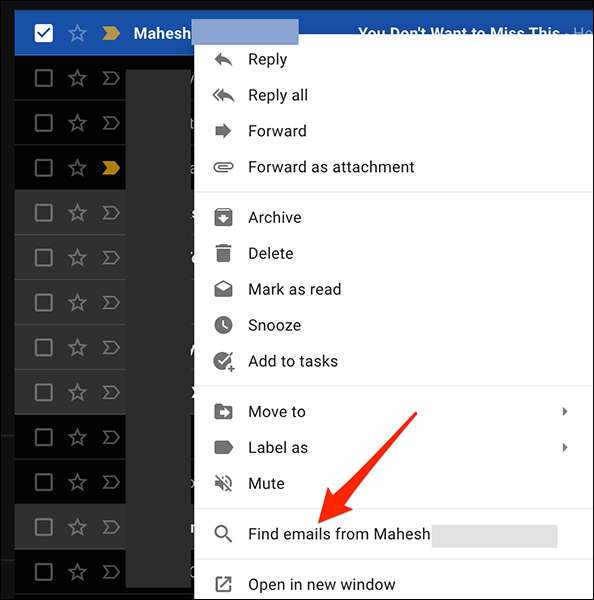
Anında, Gmail, aldığınız tüm e-postaları o göndericiden görüntüler.

E-postaları sıralamak için gönderenin e-postasını arayın
E-postaları Gmail'de Gönderen tarafından sıralama yapmanın bir başka yolu gelişmiş bir arama kullanmaktır.
Bu yöntemi kullanmak için açık Gmail Windows, Mac, Linux veya Chromebook bilgisayarınızdaki bir web tarayıcısında.
Gmail arayüzünün en üstünde, "Ara Posta" kutusunun sağına, "Arama Seçeneklerini Göster" simgesini tıklayın.
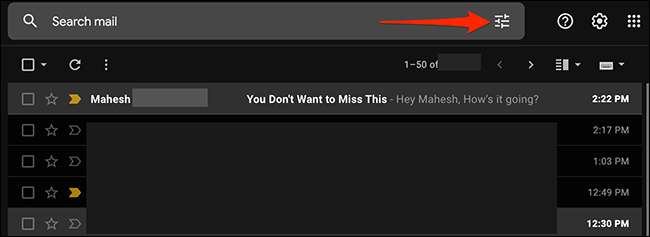
Ekranınıza açılan panelden, "" alandan "öğesini tıklatın ve e-postalarınızı sıralamak istediğiniz gönderenin e-posta adresini yazın. Ardından, panelin sağ alt köşesinde, "Ara" ı tıklayın.
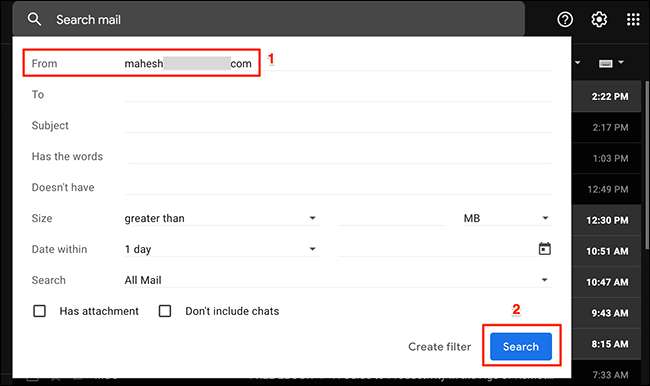
Gmail, belirttiğiniz göndericinizden aldığınız tüm e-postaları gösterecektir.
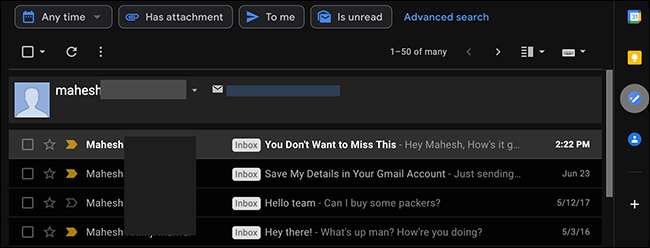
E-postaları Gmail'de Gmail'de iPhone, iPad veya Android'de sırala
Bir iPhone, iPad veya Android telefonda, e-postaları gönderen tarafından sıralamak için resmi Gmail uygulamasını kullanın.
Bunu yapmak için önce, cihazınızdaki Gmail uygulamasını açın.
Gmail uygulamasında, üstteki "Mail Ara" kutusuna dokunun.
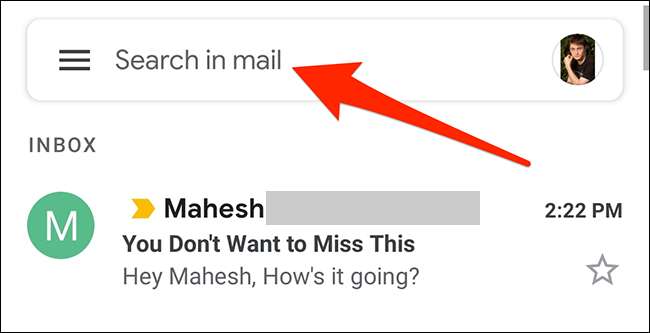
"Mail Ara" kutusunda, aşağıdakileri yazın, değiştirin
[email protected]
E-postaları sıralamak istediğiniz e-posta adresi ile. Sonra girin.
'dan: [email protected]
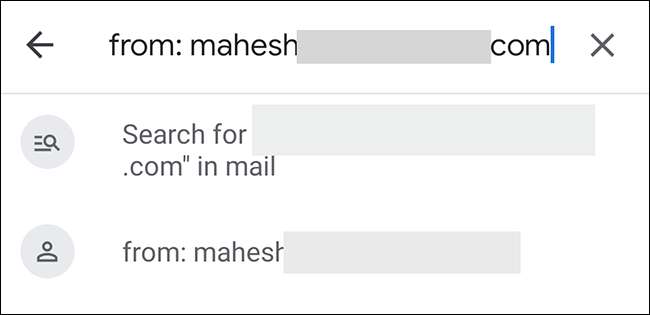
Gmail, gelen e-postalarınızı belirtilen gönderen tarafından sıralayacaktır.
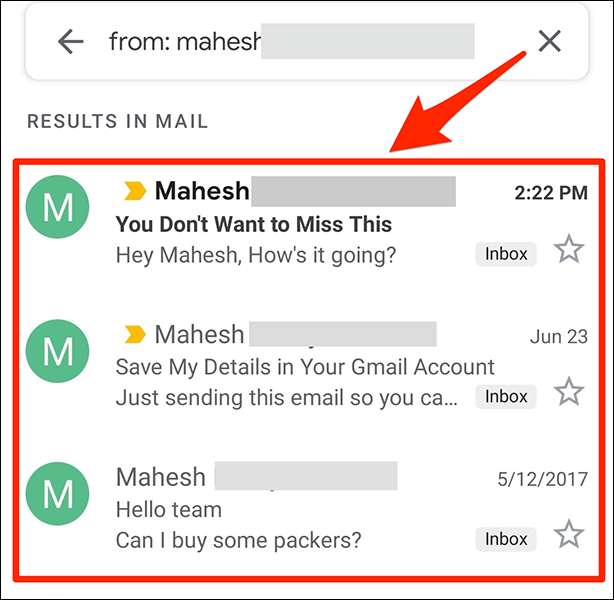
Ve GMeil hesabınızdaki belirli bir göndericisinden gelen tüm e-postaların tümünü bu şekilde bulursunuz. Bu, seçtiğiniz kişinin tüm mesajlarını hızlı bir şekilde görmek için kullanabileceğiniz için çok kullanışlı bir numara.
İlgili bir notta, yapabileceğinizi biliyor muydunuz? E-postaları boyutlarına göre filtreleyin Gmail hesabınızda mı? Bu filtreyi istenmeyen büyük e-postaları bulmak için kullanmak isteyebilirsiniz ve Gmail deposunuzu boşaltmak için onlardan kurtulun.
İLGİLİ: Posta Gmail'de Boyutla Filtresi Nasıl







